آموزش نحوه ی پیش نمایش محصولات در ووکامرس
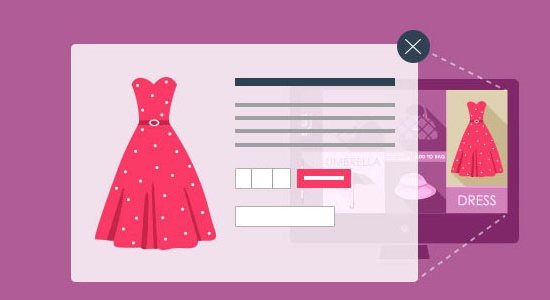
وجود امکانات جامع در یک فروشگاه یک امتیاز بزرگ برای آن سایت به شمار می رود زیرا از سویی موجب افزایش بهره وری سایت می گردد که به فروش هرچه بیشتر منجر می شود و از سوی دیگر میزان رضایت مشتری از عملکرد فروشگاه در ارائه هرچه راحتر محصولات افزایش می یابد.
در ادامه سلسه جلسات آموزش ووکامرس در این مقاله قصد آموزش نحوه ی پیش نمایش محصولات در ووکامرس را داریم. این امکان به خریداران اجازه خواهد داد تا بدون مراجعه به صفحه ی اختصاصی کالا خلاصه ای از توضیحات مربوط به کالا را در صفحه اصلی فروشگاه مشاهده کنند. گاهی اوقات خریداران رغب چندانی به مطالعه توضیحات جامع محصول و در نتیجه رفتن به صفحه ی اختصاصی مربوط به محصول را ندارند که موجب می شود از خرید خود منصرف شوند. بدون شک وجود چنین امکانی باعث خواهد شد تا مخاطب ما با مشاهده ی خلاصه ی از توضیحات محصول نتیجه ی بهتری برای خرید و یا عدم خرید محصول مورد نظر گرفته باشند.
برای پیش نمایش محصولات در ووکامرس نیاز به افزونه ای به نام YITH WooCommerce Quick View داریم. این افزونه در مخزن وردپرس موجود بوده و شما می توانید نام این افزونه را در قسمت جستجو وارد کرده و آن را نصب و فعال نمایید.
آموزش تنظیمات افزونه پیش نمایش محصولات در ووکامرس
بعد از نصب و فعال سازی افزونه مورد نظر در پنل مدیریت ستون سمت راست از بخش افزونه YITH WooCommerce Quick View وارد قسمت Quick View شوید.
حال در صفحه ی باز شده به تب Settings وارد می شوید که تنظیمات مرتبط با افزونه در این قسمت قرار دارد.
در بخش تنظیمات افزونه نمایش محصولات دو بخش وجود دارد که عبارتند از General Options و Style Options و هرکدام دارای زیر مجموعه ای تنظیمات هستند که در ادامه نقش و وظیفه ی هرکدام را بیان می کنیم.
آموزش تنظیمات بخش General Options افزونه YITH WooCommerce Quick View
تنظیمات موجود در این بخش از افزونه که مربوط به تنظیمات عمومی می باشند عبارتند از :
Enable Quick View: با استفاده از این گزینه می توانید افزونه را فعال یا غیر فعال کنید.
Enable Quick View on mobile: در صورتی که این گزینه را فعال کنید پیش نمایش محصولات برای کاربرانی که با موبایل از فروشگاه شما دیدن می کنند نیز امکان پذیر خواهد بود.
Quick View Button Label: هر عنوانی در این قسمت وارد کنید. گزینه پیش نمایش با این عنوان مشخص خواهد شد. معمولا برای این بخش از عنوان “پیش نمایش” استفاده می شود.
Enable Lightbox: این گزینه امکان نمایش لایت باکس پیش نمایش محصولات را در اختیار شما قرار می دهد.
آموزش تنظیمات بخش Style Options افزونه YITH WooCommerce Quick View
تنظیمات این بخش مربوط به رنگ بندی قسمت های مختلف در هنگام پیش نمایش است.
Modal Window Background Color: این گزینه رنگ بکگراند لایت باکس پیش نمایش را مشخص می کند.
Closing Button Color: برای پیش نمایش دکمه ی بستنی در نظر گرفته شده رنگی که در این قسمت وارد می کنید رنگ دکمه ی خروج از پیش نمایش خواهد بود.
Closing Button Hover Color: این قسمت رنگ دکمه خروج در هنگامی که با موس در پیش نمایش جابجا می شویم را مشخص می کند.
بعد از اعمال تنظیمات محصولات ما به شکل زیر در صفحه ی فروشگاه نمایش داده خواهند شد.
بعد از کلیک بر روی پیش نمایش هر کدام از محصولات خلاصه ای از آن محصول به صورت لایت باکس برای ما به نمایش در خواهد آمد.
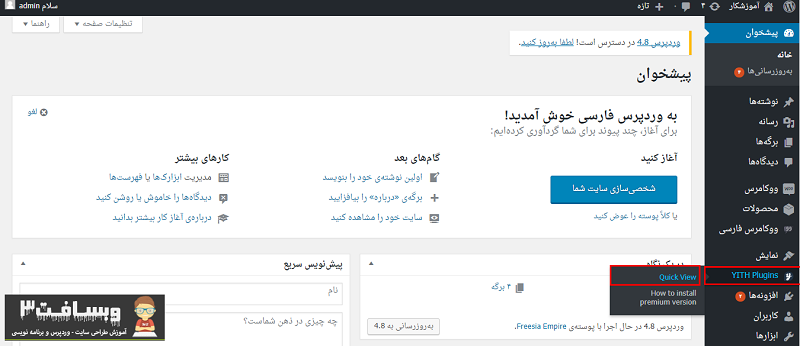
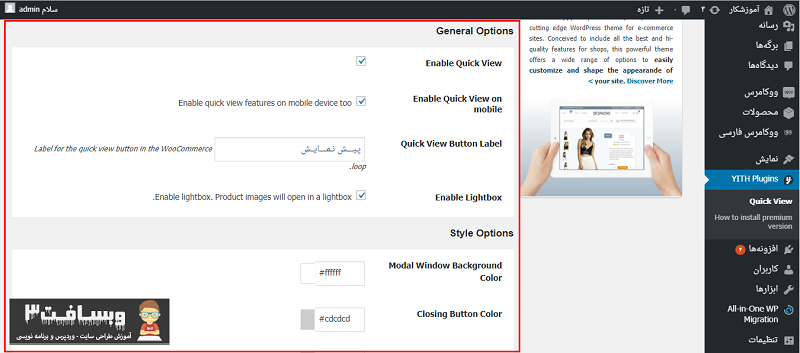
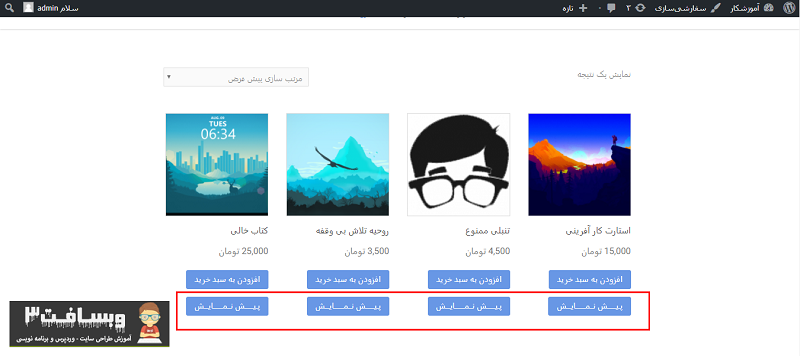
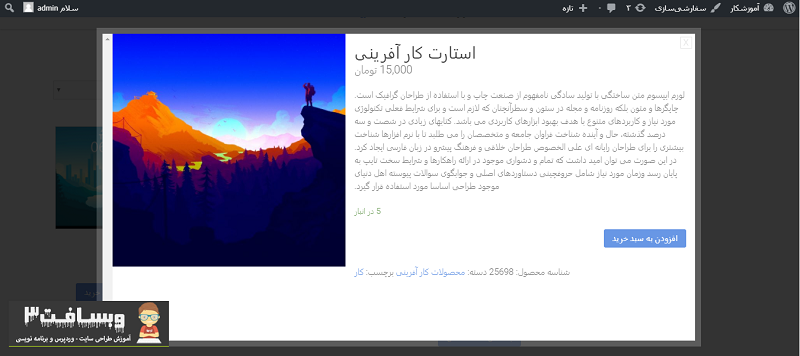










نظرات :